
เนื้อหา
- ขั้นตอนที่ 1
- ขั้นตอนที่ 2
- ขั้นตอนที่ 3
- ขั้นตอนที่ 4
- ขั้นตอนที่ 5
- ขั้นตอนที่ 6
- ขั้นตอนที่ 7
- ขั้นตอนที่ 8
- ขั้นตอนที่ 9
- ขั้นตอนที่ 10
- ขั้นตอนที่ 11
- ขั้นตอนที่ 12
- ขั้นตอนที่ 13
- ขั้นตอนที่ 14
- ขั้นตอนที่ 15
- ขั้นตอนที่ 16
- ขั้นตอนที่ 17
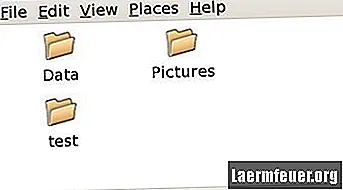
แฟลชไดรฟ์หรือที่เรียกว่า "jumpdrive" หรือ "แฟลชไดรฟ์ USB" คืออุปกรณ์หน่วยความจำแฟลช USB ซึ่งมักใช้เพื่อถ่ายโอนข้อมูลต่างๆอย่างรวดเร็วระหว่างคอมพิวเตอร์ซึ่งมักมีระบบปฏิบัติการที่แตกต่างกัน โดยปกติระบบปฏิบัติการ Windows จะตรวจจับแฟลชไดรฟ์ USB โดยอัตโนมัติ อย่างไรก็ตามบน Linux จำเป็นต้องติดตั้งแฟลชไดรฟ์เป็นระบบไฟล์
ขั้นตอนที่ 1
คลิกขวาที่เดสก์ท็อปและเลือก "Open Terminal" จากเมนูป๊อปอัป
ขั้นตอนที่ 2
พิมพ์ "su" แล้วกด "Enter" จากนั้นป้อนรหัสผ่าน root ของคุณและกด "Enter" เพื่อรับสิทธิ์ระดับผู้ดูแลระบบ (root)
ขั้นตอนที่ 3
พิมพ์ "cd / mnt" แล้วกด "Enter"
ขั้นตอนที่ 4
พิมพ์ "mkdir usb" แล้วกด "Enter" เพื่อสร้างไดเร็กทอรี USB
ขั้นตอนที่ 5
พิมพ์ "cd / etc" แล้วกด "Enter"
ขั้นตอนที่ 6
พิมพ์ "cp fstab fstab_original" แล้วกด "Enter" เพื่อสำรองไฟล์ fstab ดั้งเดิม
ขั้นตอนที่ 7
พิมพ์ "nedit fstab" แล้วกด "Enter" เพื่อแก้ไขไฟล์ fstab
ขั้นตอนที่ 8
เพิ่มบรรทัดต่อไปนี้ที่ท้ายไฟล์ fstab ในตัวแก้ไข nedit: / dev / sdc1 / mnt / usb auto noauto, user, rw 0 0
ขั้นตอนที่ 9
คลิก "ไฟล์"> "บันทึก" เพื่อบันทึกไฟล์ จากนั้นคลิกที่ "ไฟล์"> "ออก" เพื่อออกจาก nedit
ขั้นตอนที่ 10
พิมพ์ "exit" แล้วกด "Enter" เพื่อออกจากรูทเชลล์ หมายเหตุ: ขั้นตอนที่ 2 ถึง 10 เป็นขั้นตอนเดียว เมื่อเสร็จแล้วให้เริ่มจากขั้นตอนที่ 11 เสมอ
ขั้นตอนที่ 11
ใส่แฟลชไดรฟ์เข้ากับพอร์ต USB
ขั้นตอนที่ 12
พิมพ์ "mount / mnt / usb" แล้วกด "Enter"
ขั้นตอนที่ 13
พิมพ์ "cd / mnt / usb" แล้วกด "Enter" พิมพ์ "ls" แล้วกด "Enter" เพื่อแสดงรายการเนื้อหาของแฟลชไดรฟ์
ขั้นตอนที่ 14
คลิกที่ไอคอนโฟลเดอร์ USB ซึ่งจะปรากฏบนเดสก์ท็อปเพื่อเข้าถึงเนื้อหาของไดรฟ์
ขั้นตอนที่ 15
ยกเลิกการต่อเชื่อมแฟลชไดรฟ์ปิดไฟล์และโฟลเดอร์ทั้งหมดที่ใช้ในไดรฟ์
ขั้นตอนที่ 16
พิมพ์ "umount / mnt / usb" แล้วกด "Enter"
ขั้นตอนที่ 17
ถอดไดรฟ์ปากกาออกจากพอร์ต USB